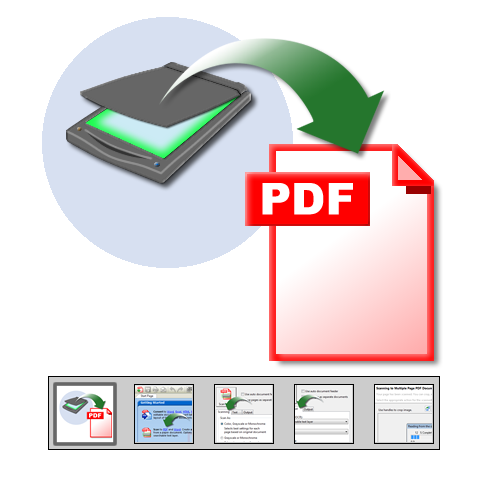-
Escanear a PDF. Solid PDF Tools ofrece poderosas características de escaneo. Simplemente:
- Corra Solid PDF Tools
- Haga clic en Escanear a PDF desde la pantalla "Comenzando"
- Seleccione sus opciones y haga clic en ¡Escanear a PDF!
Escanée varias páginas en uno a varios documentos PDF, utilice alimentadores automáticos de documentos para escanear varias páginas rápidamente y para aplizar OCR para crear un nivel de texto con capacidad de búsqueda en sus documentos PDF escaneados.
Solid PDF Tools funciona con Microsoft® Office Document Imaging (MODI) para OCR.
-
Para Comenzar. Para crear un documento PDF desde su escáner, abra Solid PDF Tools y haga clic en Escanear a PDF...
-
Características de Escaneo. Seleccione las características de "Escaneo" que más se acomoden a sus necesidades...
-
Características de Texto. El tabulador de Texto en la paleta Escanear a PDF en Solid PDF Tools le permite crear un nivel de texto con capacidad de búsqueda (utilizando MODI con Microsoft® Office 2003, Office 2007)y Rotar Automáticamente lo escaneado. Texto con capacidad de búsqueda le permite encontrar rápidamente la información deseada en un documento.
-
Características del Resultado PDF. Establezca sus configuraciones de Resultado para Abrir, Guardar o Abrir y Guardar su documento PDF después de creado. Puede direccionar a Solid PDF Tools a Guardar su archivo nuevo en un lugar específico de su computador o puede asignar automáticamente nombres de archivo...
-
Escaneando su Documento. Haciendo clic en el botón "Escanear" abrirá el panel de progreso del escaneo...
-
Previsualización. Cuando ya esté escaneado su documento, usted puede seguir escaneando, o lo puede recortar, rotar o eliminar.
-
OCR (Reconocimiento Óptico de Caracteres). Escaneando un documento de papel genera un archivo de imagen. Para buscar dentro de un archivo escaneado con palabras claves o frases, se debe crear un nivel de texto con capacidad de búsqueda. La característica OCR (Reconocimiento Óptico de Caracteres) de Solid PDF Tools le permite agregar un nivel de texto con capacidad de búsqueda, para que sus documentos sean más útiles que nunca.
Nota: Solid PDF Tools funciona con Microsoft® Office Document Imaging (MODI) para OCR.
-
Resultado Final. Su documento PDF se podrá ver en la interface de usuario de Solid PDF Tools donde puede buscar palabras claves y frases, agregar marcas de agua a algunas páginas específicas o a todas, reacomodar páginas, combinar otros documentos PDF con su nuevo archivo, y mucho más.
|